Tracce
Panoramica
OsmAnd ha molte potenti funzionalità per visualizzare vari percorsi sulla mappa. I percorsi possono essere costruiti come parte della Navigazione, creati tramite Pianifica percorso, importati come tracce GPX, registrati tramite il plugin Registrazione viaggio, o sfogliati e selezionati dai dati di OpenStreetMap.
Tipi di tracce
Tracce (GPX) - viaggio registrato o pianificato salvato in formato GPX. Questo tipo di percorso può essere importato da una fonte esterna, creato nell'applicazione o registrato da te. Un GPX può contenere uno dei 3 diversi tipi di dati, o tutti:
- Traccia come linea (Geometria). Il file ha un array di punti
<trkpt>, ogni punto ha la posizione e opzionalmente tempo, velocità, altitudine e altri attributi. Queste tracce sono visualizzate sulla mappa come linee continue. - Traccia come percorso (Percorso). Il file ha un array di punti
<rtept>, ogni punto descritto come un punto intermedio del percorso. Dipende da come i punti all'interno di un percorso dovrebbero essere collegati, sia come piccoli segmenti di percorso o tramite una linea retta. Queste tracce sono visualizzate sulla mappa come linee tratteggiate. - Waypoint (Punti). Il file ha punti
<wpt>con attributi. I waypoint sono visualizzati come punti circolari sulla mappa. Puoi toccarli per ottenere informazioni aggiuntive.
OsmAnd può creare tracce con 1–3 combinazioni. Pianifica percorso crea una traccia con Geometria e Percorso; se la salvi come Traccia semplificata, verrà mantenuta solo la Geometria. La registrazione di una traccia crea solo la Geometria, ma puoi anche aggiungervi dei Punti tramite il menu contestuale.
Visualizzare le tracce sulla mappa
È possibile gestire la visibilità delle tracce scegliendo quali visualizzare o nascondere da diversi menu: il menu I miei luoghi, il menu Configura mappa e il menu contestuale della traccia. Questa flessibilità consente di passare rapidamente da una traccia all'altra, assicurando che solo le tracce pertinenti siano visibili sulla mappa in un dato momento.
Configura mappa
- Android
- iOS
Vai a: Menù → Configura la mappa → Mostra → Tracce
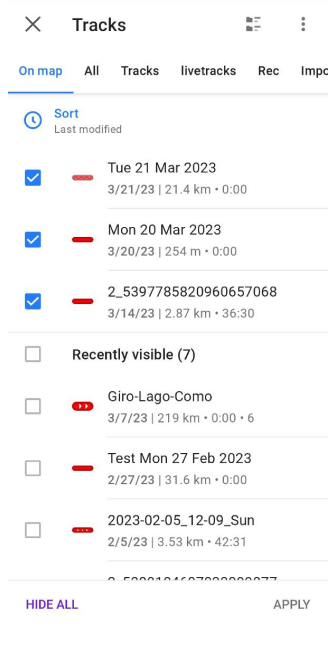
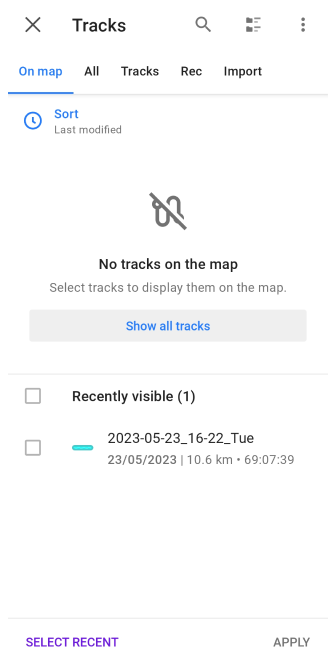
Vai a: Menù → Configura la mappa → Tracce
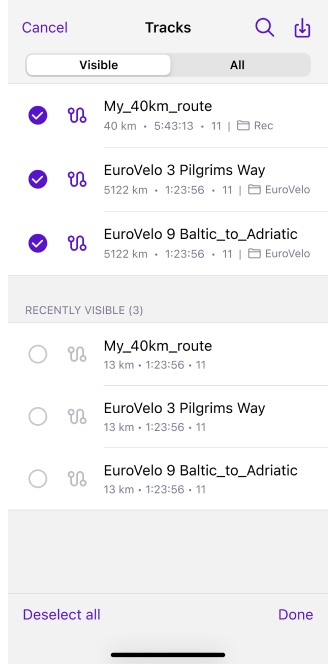
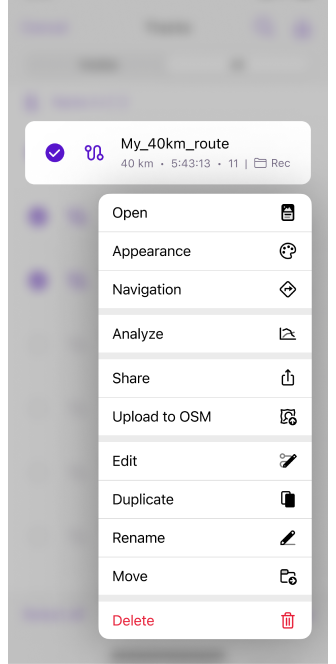
L'opzione Configura mappa consente di gestire rapidamente la visualizzazione di tutte le tracce visualizzate di recente, permettendo di attivare o disattivare la visibilità per un gruppo di tracce. L'ordinamento delle tracce segue l'ordine configurato nella scheda I miei luoghi → Tracce. È possibile accedere al Menu Traccia con un tocco lungo su un elemento della traccia. Inoltre, in questo menu, è possibile modificare l'aspetto di più tracce selezionate contemporaneamente.
I miei luoghi
- Android
- iOS
Vai a: Menù → I miei luoghi → Tracce → ⋮ → Mostra sulla mappa
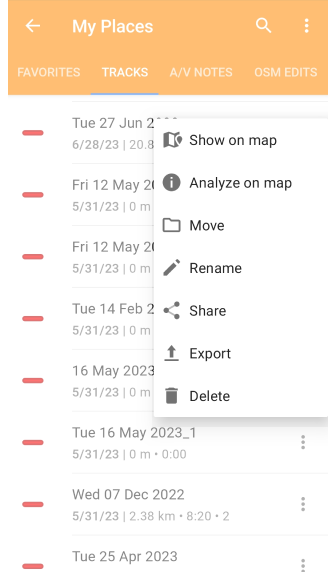
Vai a: Menù → I miei luoghi → Tracce → tocco lungo sulla traccia GPX scelta → Mostra sulla mappa
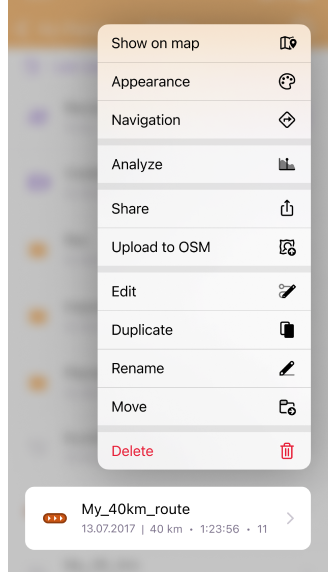
Nella scheda I miei luoghi → Tracce per visualizzare la traccia sulla mappa, è necessario:
- Android - toccare il menu a tre punti nel campo con la traccia richiesta.
- iOS - toccare a lungo la traccia richiesta nell'elenco.
Menu contestuale della traccia
- Android
- iOS
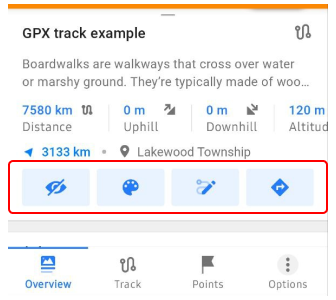
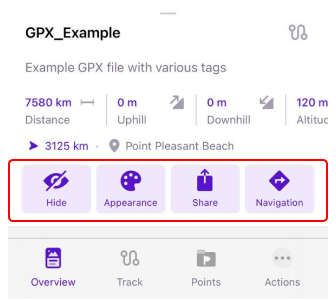
Quando si seleziona una traccia sulla mappa o si apre il menu contestuale della traccia dopo aver registrato o importato una traccia, è possibile controllarne la visibilità sulla mappa. È sufficiente utilizzare i pulsanti Mostra o Nascondi per visualizzare o rimuovere la traccia dalla vista della mappa.
Analizza traccia sulla mappa
- Android
- iOS
Vai a: Tocca la traccia → Scheda Traccia → Analizza sulla mappa
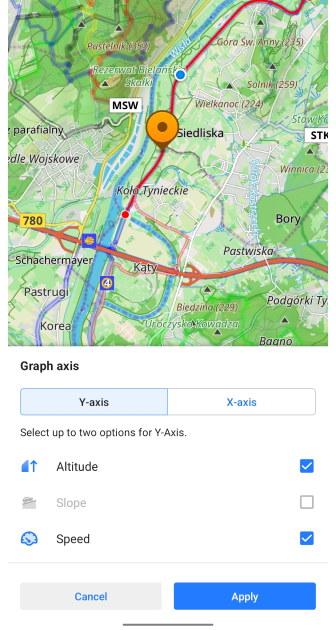
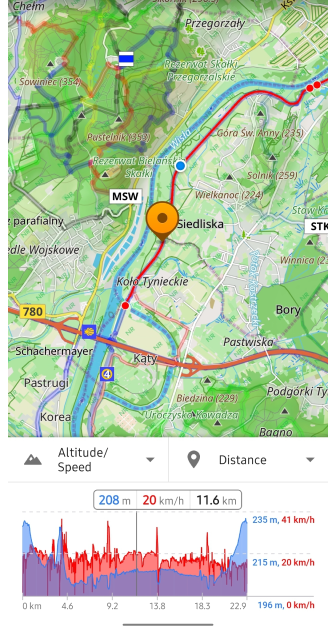
Vai a: Tocca la traccia → Scheda Traccia → Analizza sulla mappa
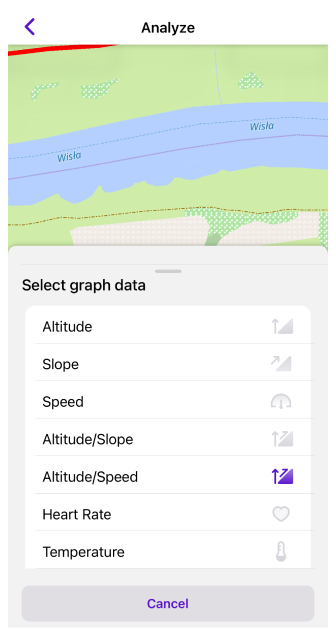
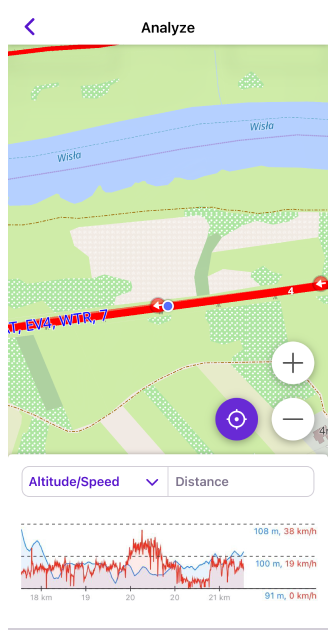
Questo strumento fornisce un'analisi dettagliata dei dati della traccia utilizzando grafici e mappe.
- Dati del grafico (asse Y) visualizza: Altitudine, Pendenza, Velocità, Dati sensore esterno, e combinazioni di fino a due opzioni se contenute nei dati della traccia.
- Dimensione del grafico (asse X) rappresenta: Distanza, Tempo e Ora del giorno.
- Interazione tocco/scorrimento. Tocca un grafico per visualizzare le informazioni su un punto specifico della traccia. Scorrendo sul grafico si evidenzia la posizione appropriata sulla mappa e si mostrano i dettagli nella barra delle informazioni.
- Etichetta distanza. Quando si tocca o si scorre lungo il grafico, il tooltip visualizza anche la distanza esatta lungo la traccia. Il valore segue le impostazioni dell'unità del profilo corrente (km o km). Utilizzalo per stimare rapidamente quanto è distante un punto dall'inizio della traccia, o per calcolare la distanza tra due posizioni confrontando i loro valori.
- Scalatura. Utilizza un gesto a due dita per scalare il grafico per una visualizzazione più dettagliata.
Segui la mia posizione
- Android
- iOS
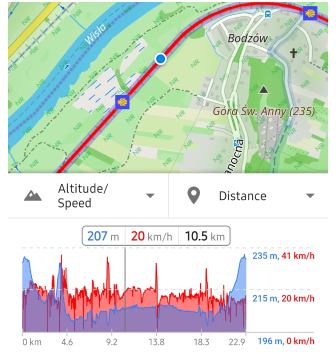
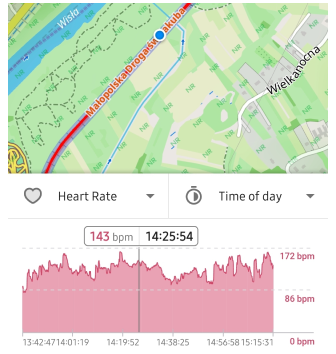
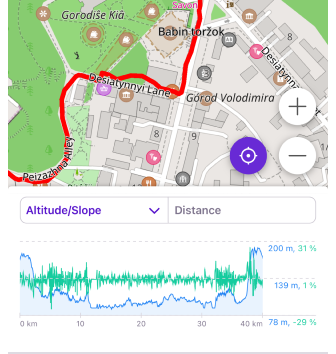
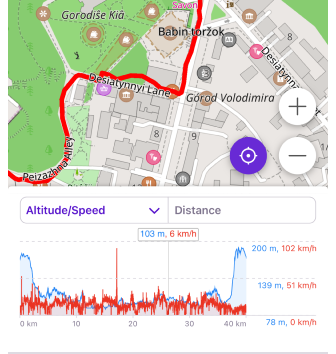
Tocca il pulsante La mia posizione per sincronizzare la vista della mappa e il grafico con la tua posizione.
- La scala del grafico rimane la stessa e le informazioni della barra sono fissate a 1/4 sul lato sinistro.
- Man mano che ti muovi, il grafico scorrerà da sinistra a destra, visualizzando le informazioni davanti alla tua traccia.
- Nessun altro widget viene visualizzato su questa schermata.
- Questa funzione è utile per l'escursionismo e il ciclismo mentre si naviga lungo la traccia.